Rumah >tutorial komputer >pengetahuan komputer >Bagaimana untuk menjadualkan penutupan dalam win11? Tutorial tetapan menghidupkan dan mematikan Win11 dijadualkan
Bagaimana untuk menjadualkan penutupan dalam win11? Tutorial tetapan menghidupkan dan mematikan Win11 dijadualkan
- WBOYWBOYWBOYWBOYWBOYWBOYWBOYWBOYWBOYWBOYWBOYWBOYWBke hadapan
- 2024-01-31 16:18:056479semak imbas
editor php Baicao mengajar anda cara menyediakan penutupan berjadual Win11 dengan mudah! Ia hanya mengambil beberapa langkah untuk menghidupkan dan mematikan komputer secara automatik, jadi anda tidak perlu risau lagi tentang terlupa mematikan komputer!
Cara untuk menghidupkan dan mematikan pemasa dalam win11
1 Komputer ini--klik kanan--[Urus].
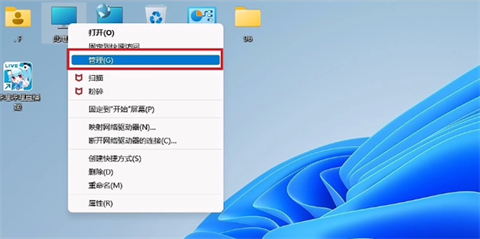
2. Klik [Task Scheduler] di sebelah kiri.
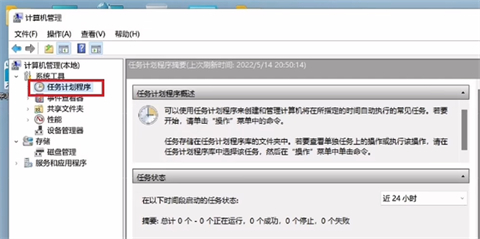
3. Klik [Buat Tugasan Asas].
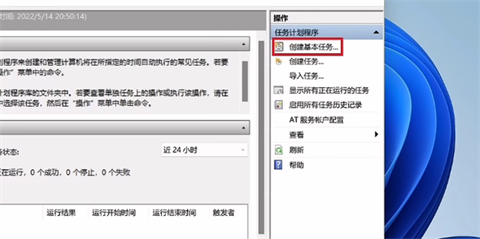
4. Masukkan nama tugas.
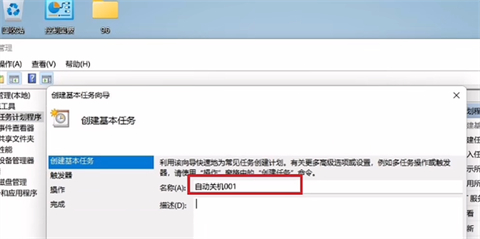
5. Pilih [Setiap hari].
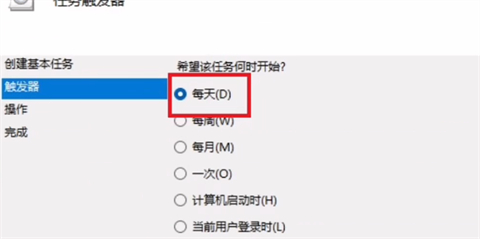
6. Tetapkan masa tutup.
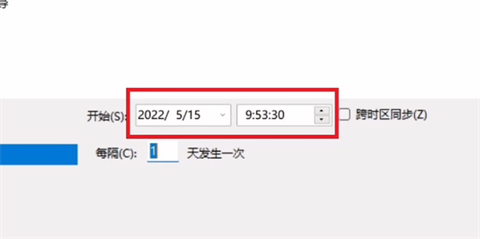
7. Klik [Start Program].
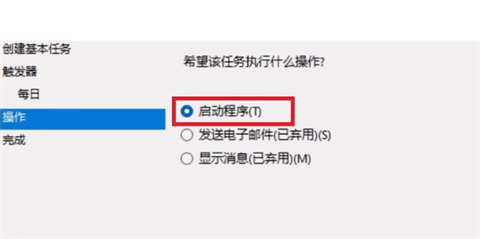
Atas ialah kandungan terperinci Bagaimana untuk menjadualkan penutupan dalam win11? Tutorial tetapan menghidupkan dan mematikan Win11 dijadualkan. Untuk maklumat lanjut, sila ikut artikel berkaitan lain di laman web China PHP!

